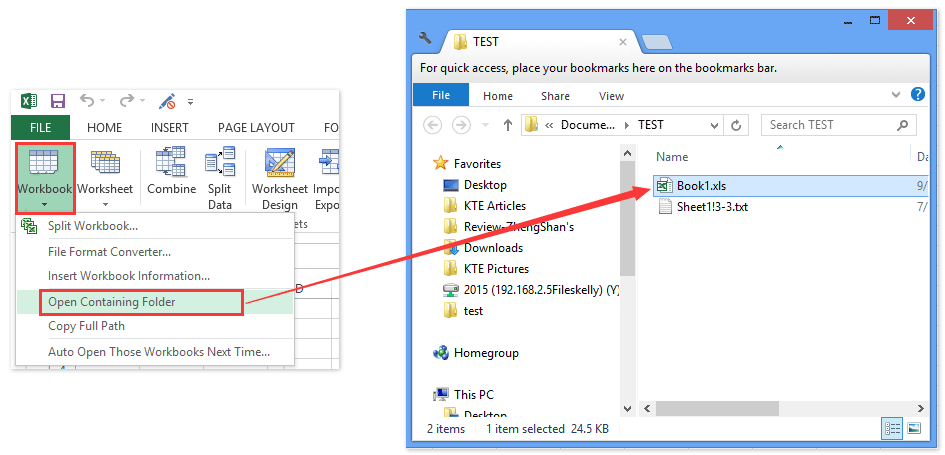Jak usunąć aktywny skoroszyt (bieżący plik) w programie Excel?
Załóżmy, że pobrałeś skoroszyt z witryny internetowej i został on automatycznie otwarty. Jednak skoroszyt może nie być właściwy lub nie zawiera wymaganych informacji i chcesz go usunąć. Czasami prawdopodobnie zapomnisz o domyślnym katalogu, w którym pobrane pliki są automatycznie zapisywane. Nie martw się, możemy usunąć otwierający / aktywny skoroszyt bez zamykania go bezpośrednio w programie Excel.
Usuń aktywny skoroszyt (bieżący plik) za pomocą VBA
Jedno kliknięcie, aby otworzyć folder zawierający aktywny skoroszyt z wybranym skoroszytem
Aby szybko otworzyć folder / katalog zawierający bieżący skoroszyt i wybrać bieżący skoroszyt w folderze otwierającym, wypróbuj Kutools dla programu Excel Otwórz folder zawierający użyteczność.
 Usuń aktywny skoroszyt (bieżący plik) za pomocą VBA
Usuń aktywny skoroszyt (bieżący plik) za pomocą VBA
Ta metoda wprowadzi VBA do usuwania otwierającego / aktywnego skoroszytu bez zamykania go w programie Excel. Wykonaj następujące czynności:
1. wciśnij inny + F11 klawisze jednocześnie, aby otworzyć okno Microsoft Visual Basic for Applications.
2. kliknij wstawka > Moduł, skopiuj następujący kod VBA i wklej do okna otwierającego modułu.
VBA: Usuń aktywny skoroszyt bez zamykania go w programie Excel
Sub DeleteActiveWorkbook()
Dim xFullName As String
xFullName = Application.ActiveWorkbook.FullName
ActiveWorkbook.Saved = True
Application.ActiveWorkbook.ChangeFileAccess xlReadOnly
Kill xFullName
Application.ActiveWorkbook.Close False
End Sub3. wciśnij F5 klucz lub run przycisk, aby uruchomić ten VBA.
Uwagi:
(1) Ten VBA może usunąć aktywny skoroszyt, ale nie może zamknąć okna programu Excel. Jeśli po usunięciu aktywnego skoroszytu nie otwierają się żadne skoroszyty, zamknij ręcznie okno programu Excel.
(2) Jeśli aktywny skoroszyt nigdy wcześniej nie był zapisywany, ten VBA nie może go usunąć. Możesz jednak usunąć ten niezapisany skoroszyt bezpośrednio, zamykając go.
Najlepsze narzędzia biurowe
Zwiększ swoje umiejętności Excela dzięki Kutools for Excel i doświadcz wydajności jak nigdy dotąd. Kutools dla programu Excel oferuje ponad 300 zaawansowanych funkcji zwiększających produktywność i oszczędzających czas. Kliknij tutaj, aby uzyskać funkcję, której najbardziej potrzebujesz...

Karta Office wprowadza interfejs z zakładkami do pakietu Office i znacznie ułatwia pracę
- Włącz edycję i czytanie na kartach w programach Word, Excel, PowerPoint, Publisher, Access, Visio i Project.
- Otwieraj i twórz wiele dokumentów w nowych kartach tego samego okna, a nie w nowych oknach.
- Zwiększa produktywność o 50% i redukuje setki kliknięć myszką każdego dnia!